Содержание
- 1 Восстанавливаем пароль от роутера
- 2 Сброс пароля
- 3 Восстановление пароля при помощи программы
- 4 Смотрим забытый пароль от Wi-Fi на компьютере: Windows 7, 8, 10
- 5 Почему нам может понадобиться пароль от Wi-Fi
- 6 Как узнать пароль от Wi-Fi
- 7 Узнаем пароль через программы
- 8 Как узнать пароль от Wi-Fi через роутер
- 9 Что делать, если показанные способы не помогли
- 10 Заключение
Основные способы восстановления пароля к роутеру – аппаратный и программный. В первом случае предусмотрена проверка параметров на домашней странице устройства, тогда как программный метод нуждается в реестре, специальных приложениях, с помощью которых удается сканировать информацию на компьютере. Ниже рассказывается, как поступить, если забыл пароль от роутера. Мы приведем все возможные методы, а также инструкции для восстановления доступа к роутеру. Приведем проверенные способы как узнать пароль от wifi, с которыми предлагаем ознакомиться ниже.
Восстанавливаем пароль от роутера
Перед тем, как узнать, что делать пользователю, если он забыл пароль от роутера, понадобится выполнить несколько несложных последовательных шагов для восстановления данных.
Реклама
Восстановления данных с помощью компьютера
1. В правом углу экрана внизу располагается значок Wi-Fi. Кликните по нему правой клавишей мыши;
2. Далее появится раздел «Центр управления сетями и общим доступом». Теперь понадобится пункт «Управление беспроводными сетями», который вам нужно выбрать;
3. Затем на экране представится другое окно, по которому понадобится кликнуть правой клавишей мыши. Выберите пункт «Свойства»;
4. Теперь необходим «Ключ безопасности сети», расположенный внутри вкладки «Безопасность», где вам представится скрытый пароль. Ставьте отметку в графе «Отображать вводимые знаки», пароль станет доступен.
Есть другой путь решения проблемы, если забыл пароль от Wi-Fi роутера. Для его реализации понадобится маршрутизатор.
Используем маршрутизатор
1. Подключите оборудование к вашему компьютеру, используя сетевой шнур (поставляется в комплекте);
2. Введите набор цифр 192.168.1.1 в адресной строке браузера, после чего введите данные в графу логина и пароля. Так вам удастся получить доступ к настройкам оборудования. По умолчанию на большинстве моделей оборудования установлены пароль и логин admin;
3. Далее вас должны интересовать вкладки Wireless и Wireless Security. Затем понадобится графа PSK Password, в которой вы увидите свой пароль.
Сброс пароля
Сброс настроек на заводские в большинстве случаев решает задачу с паролем, однако считается наиболее радикальным. Ниже расскажем, как сбросить пароль с Wi-Fi роутера правильно. Если заводские настройки не подходят, рекомендуется сбросить настройки. Стоит заметить, что сделать это несложно:
1. Все маршрутизаторы оснащены небольшой кнопкой, расположенной рядом с кнопкой включения. Нажмите кнопку на протяжении 10 секунд;
2. Далее все данные, включая логин и пароль, будут удалены и заменены на стандартные заводские настройки;
3. Войдите в настройки оборудования, где внесите персональные данные заново для того, чтобы снова пользоваться устройством.
Независимо от того, какие маршрутизаторы (Asus, Tp-Link и др.) используются вами, принцип сброса настроек у различных моделей одинаков. Сменить пароль Wi-Fi просто: достаточно следовать четкой последовательности действий.
Восстановление пароля при помощи программы
Имеются различные действенные программы, помогающие восстановить пароль на роутере. Программный метод для сброса пароля на роутере или восстановления забытых данных помогает решать проблему с помощью следующих программ:
В том случае, если пользователем утеряны ключи доступа к странице администратора, а также самому оборудованию и локальной сети, Интернету, восстановление каждого из них будет предусматривать особенную последовательность. Для аппаратного восстановления на роутере tp link понадобятся некоторые данные – пароль и логин к административной странице, где находятся параметры и настройки локальной сети и подключения к Интернету. В адресной строке вводится ip-адрес производителя оборудования (указан на наклейке в нижней части маршрутизатора). Если таковая наклейка отсутствует, воспользуйтесь следующей информацией:
- Zyxel – 192.168.1.1;
- TPlink – 192.168.1.1;
- D-link – 192.168.0.1;
- Netgear – 192.168.1.1;
- Asus – 192.168.1.1.
Для роутера asus учетная запись будет отличаться от той, что потребуется для роутера D-link. После входа с использованием соответствующих учетных данных оборудования пользователю станет доступен интерфейс с различными настройками и параметрами сети. Войдите во вкладку «Локальная сеть» для того чтобы узнать данные. Найдите параметр «Ключ wpa», напротив которого располагается пользовательский пароль для доступа к сети Интернет. Независимо от того, для оборудования асус учетная запись или требуются входящие данные роутера билайн – последовательность восстановления ориентировочно одинаковая.
- <label> Issue: *</label>
- <label> Your Name: *</label>
- <label> Your Email: *</label>
- <label> Details: *</label>
В каждой статье по настройке роутера, или в инструкции по смене паролей, я советую записывать где-то пароль, который вы устанавливаете на свой домашний Wi-Fi. Или устанавливать такой пароль, который вы точно не забудете, но при этом, он должен быть достаточно надежным. Как вы понимаете, это мало кто делает, я честно говоря тоже ничего не записываю:) А пароль, это такая штука, что если его забыли, то вспомнить очень сложно, перепробуешь кучу вариантов и ничего не подойдет. А тут как раз нужно подключить к своему Wi-Fi новое устройство. В этой статье я расскажу вам, что нужно делать в таких случаях. Как вспомнить забытый пароль от Wi-Fi сети, где посмотреть его в настройках компьютера, или самого роутера. Постараюсь подробно написать о всех нюансах, возможных проблемах и ничего не упустить.
Как можно узнать забытый пароль от своего Wi-Fi:
- Посмотреть пароль в настройках компьютера, если вы уже подключались (или подключены) к сети, пароль от которой нам нужно узнать.
- Посмотреть пароль в настройках Wi-Fi роутера.
- Сделать сброс настроек роутера, настроить его заново и задать новый пароль.
Начнем мы с самого простого, это конечно же с компьютера. Если у вас есть ноутбук (или ПК с адаптером), который уже был подключен к вашему Wi-Fi, или на данный момент подключен, то скорее всего у нас получится посмотреть в настройках пароль, который мы успешно забыли.
Смотрим забытый пароль от Wi-Fi на компьютере: Windows 7, 8, 10
Многие спрашивают, где найти этот пароль на компьютере? В Windows 7, Windows 8 и Windows 10 это сделать не сложно, а вот у XP есть свои заморочки. Давайте сначала рассмотрим более новые версии Windows. На семерке и восьмерке все практически одинаково.
Для Windows 10 есть отдельная статья по этой теме: как узнать пароль от своего Wi-Fi на Windows 10.
Если у вас «десятка», то переходим по ссылке и следуем инструкции.
<dirong>Внимание! Ваш компьютер, с которого вы хотите вспомнить ключ к сети, должен быть подключен к этой сети. Если он подключался к ней раньше, тоже подойдет. Если у вас нет такого компьютера, то переходите сразу к разделу, где мы будем смотреть пароль в настройках маршрутизатора.</dirong>
И еще один момент: если вы не хотите лазить по настройкам, то можете попробовать все сделать программой WirelessKeyView, о которой я писал немного ниже. Рубрика: Полезные советы
Оглавление:
Как узнать пароль от Wi-Fi? В этой статье будут предложены четыре способа обнаружения пароля Вай-Фая, на компьютере и телефоне.
Почему нам может понадобиться пароль от Wi-Fi
Здравствуйте, друзья! Пароль от Вай-Фая нужен, чтобы к нему подключиться или раздать Интернет на компьютер и телефон. С его помощью люди открывают бесплатный доступ в Интернет. Пароль Wi-Fi понадобится для его защиты от посторонних лиц, чтобы они не воспользовались вашим Интернетом.
Далее будет рассмотрен вопрос, как узнать пароль от Wi-Fi? Мы на практике разберем лучшие способы поиска паролей на компьютере и телефоне.
Как узнать пароль от Wi-Fi
Итак, рассмотрим четыре способа обнаружения паролей от Вай-Фая:
- Просматриваем пароль от Wi-Fi на компьютере. С помощью компьютера вы сможете посмотреть забытый ранее пароль Вай-Фай. Для этого у него есть все инструменты, о которых мы расскажем чуть позже.
- Можно узнать пароль на телефоне. Если вы раньше пользовались Вай-Фаем на телефонном устройстве, в его настройках найдете нужный пароль.
- Программы могут найти пароль. С Интернета вы можете скачать бесплатные утилиты, которые не только сохраняют пароли от Вай-Фай, но и смогут его обнаружить на компьютере.
- В роутере можно посмотреть пароль от Вай-Фая. Роутер – это модемное устройство, с помощью которого подключается Интернет.
Теперь, мы определились со способами, которые ответят на вопрос, как узнать пароль от Wi-Fi.
Как посмотреть пароль от Wi-Fi на компьютере
Чтобы посмотреть пароль Вай-Фая компьютере, воспользуемся проверенными способами, которые доступны во всех операционных системах Windows.
Открываете на компьютере «Панель управления» далее, нажимаете на раздел «Сеть и Интернет». Потом переходите в другой раздел – «Центр управления сетями и общим доступом».
В этом разделе нажмите левой кнопкой мыши на тип подключения Интернета (Скрин 1).
В следующем системном окне нужно нажать на «Свойства беспроводной сети».
Далее необходимо открыть пункт – «Безопасность». Установите галочку перед функцией – «Отображать вводимые знаки» и пароль от Wi-Fi будет показан в разделе «Ключ безопасности Сети».
Если у Вас не получается использовать этот способ, попробуете другой вариант обнаружения пароля.
Нажмите один раз на значок «Доступ к Интернету» на панели задач Windows (Скрин 2).
Далее наводим курсор мыши на беспроводную сеть RT-Wi-Fi и увидите пароль Вай-Фая.
Как посмотреть пароль от Wi-Fi на телефоне
Если Вы раньше создавали пароль для Вай-Фая на телефоне, его сможете посмотреть с помощью настроек телефона.
Заходите в «Настройки» на телефоне, далее, нажимаете на раздел настроек – «Общие настройки модема». Затем активируете точку доступа к Wi-Fi, проведя пальцем по ползунку вправо.
После этого нажмите на кнопку «Создать точку доступа к Wi-Fi» и нажимаете на функцию «Показать пароль».
В разделе «Пароль» будет отображаться пароль вашего Вай-Фая.
Узнаем пароль через программы
Предоставим список программ, которые находят пароли от Вай-Фая. Использовать эти утилиты довольно легко:
- WiFi Password Decryptor. Данная программа простая в использовании и бесплатная. В первую очередь скачиваете ее на компьютер и распаковываете архив с программой. Затем запускаете программу на компьютере и выбираете в ней Вай-Фай, чтобы она смогла обнаружить пароли от этой Сети.
- WirelessKeyView. Используется программа следующим образом – открываете ее на компьютере, далее, ожидаете когда она найдет пароли. Когда утилита завершит поиск паролей, нажмите на столбец Network, чтобы посмотреть сохраненные пароли Вай-Фай.
- WiFi Password Decryptor. Это мобильное приложение для телефонов Андроид, которое можно скачать с Плей Маркета. После установки приложения на телефон, запустите его, чтобы увидеть пароль Вай-Фая.
Это лучшие утилиты, которые быстро найдут вам пароль от Wi-Fi.
Как узнать пароль от Wi-Fi через роутер
Чтобы узнать пароль от Вай-Фая через роутер, нужно знать его IP. Он находиться на обратной стороне роутера (Скрин 3).
Далее прописываете его в адресной строке браузера и нажимаете «Enter». Затем в браузере откроется окно, в котором нужно ввести логин и пароль роутера. Как правило, логин и пароль роутера уже сохранен по умолчанию. Нам остается только нажать кнопку «Войти».
Роутеры бывают разными. Есть модели роутеров D-link и T-Link. Панель управления у вас может отличаться, но суть поиска паролей будет одна и та же.
Заходите в панель управлении роутера в раздел «Беспроводной режим» далее, открываете «Защита беспроводного режима». Найдите в этом разделе строку – «Пароль PSK», в которой будет написан пароль Wi-Fi.
Что делать, если показанные способы не помогли
Вы все перепробовали и все равно не получается найти пароль от Вай-Фая? Тогда сбросьте настройки телефона или роутера на заводские, чтобы создать новый пароль.
Берете в руки роутер и нажимаете на кнопку сброса его настроек, которая расположена на обратной стороне роутера (Скрин 4).
Когда вы придумаете новый пароль для Вай-Фая, обязательно его запишите, чтобы в следующий раз не забывать.
Заключение
Итак, мы выяснили, как узнать пароль от Wi-Fi. В статье были рассмотрены работающие способы определения паролей Вай-Фая на компьютере и телефоне. С их помощью любой человек сможет настроить доступ в Интернет и успешно в нем работать. Не забывайте, что Вай-Фай это не совсем бесплатный Интернет. Для полноценной работы в Сети, нужно иметь хорошую скорость Интернета.
Спасибо за внимание и удачи!
С уважением, Иван Кунпан.
Просмотров: 1944Получайте новые статьи блога прямо себе на почту. Заполните форму, нажмите кнопку «Подписаться»<form>Ваше имя: *Ваш e-mail: *</form>ЛУЧШЕЕ РЕШЕНИЕ ДЛЯ НАЧИНАЮЩИХ«Как начать зарабатывать в интернете без вложений»Используемые источники:
- https://wirelesscover.ru/wifi/kak-uznat-parol-ot-routera-esli-ty-ego-zabyl
- https://help-wifi.com/reshenie-problem-i-oshibok/kak-uznat-svoj-parol-ot-wi-fi-ili-chto-delat-esli-zabyli-parol/
- https://biz-iskun.ru/kak-uznat-parol-ot-wi-fi.html
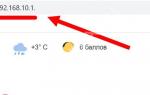 Как настроить Билайн роутер
Как настроить Билайн роутер Провайдер "Билайн": настройка роутера
Провайдер "Билайн": настройка роутера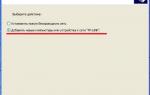 Как узнать пароль от Wi-Fi, четыре реально работающих способа
Как узнать пароль от Wi-Fi, четыре реально работающих способа


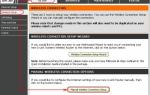 Как на роутере поменять пароль с admin на другой? Смена пароля для входа в роутер
Как на роутере поменять пароль с admin на другой? Смена пароля для входа в роутер Настройка роутера D-Link DIR-320: интернет, Wi-Fi, пароль, IPTV
Настройка роутера D-Link DIR-320: интернет, Wi-Fi, пароль, IPTV Описание характеристик и функционала роутера Beeline 4G
Описание характеристик и функционала роутера Beeline 4G Настройка роутера DIR-300 NRU
Настройка роутера DIR-300 NRU